
Как скачать и установить приложение «Кейт Мобил» на компьютер?
Статья расскажет, как скачать и установить приложение «Кейт Мобил» на компьютере.
Многих пользователей не устраивает стандартное приложение для социальной сети «Вконтакте», поэтому они часто выбирают альтернативы, например, в виде «Kate Mobile». Данное приложение изначально разработано для телефонов и планшетов «Android», но можно ли запустить его на компьютере?
На сегодняшний день приложение «Kate Mobile» может работать и на компьютере, но для этого необходимо сделать ряд некоторых манипуляций, о чем мы поговорим в данной статье. Итак, ниже вы узнаете, как установить «Kate Mobile» на компьютере и пользоваться им.
Как установить приложение «Kate Mobile» на компьютере?
Для начала нам потребуется программа эмулятор, чтобы система «Windows» воспринималась мобильными приложениями как ОС «Android». Для этого нам нужно будет скачать и установить на компьютере программу «Bluestucks». Скачайте программу с этого сайта и установите (процесс установки не сложен, просто следуйте инструкции установщика).
После того как установочный файл скачается, найдите его и кликните по нему мышкой. Установка начнется автоматически, просто следуйте некоторым несложным инструкциям, а в конце операции перезагрузите компьютер:
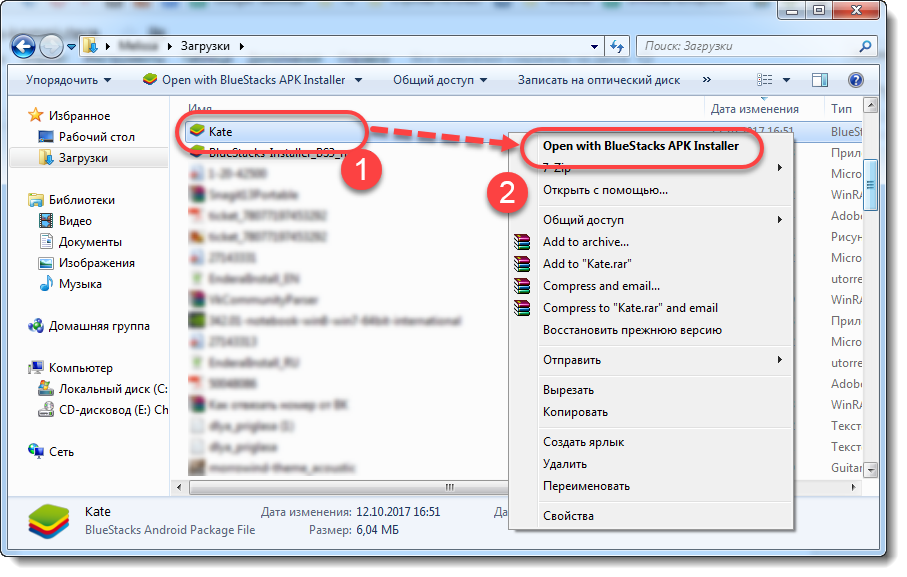
Теперь поговорим о том, как установить приложение «Kate Mobile» на компьютер. Для этого сделайте следующее:
- Запустите программу «Bluestucks» и пройдите во вкладку «Главная». Здесь в поисковой строке наберите «Kate Mobile» и осуществите поиск (нажмите на значок лупы справа). Программа найдет нужное нам приложение, пройдите в него и нажмите на кнопку «Установить», как если бы вы все эти операции осуществляли на телефоне.
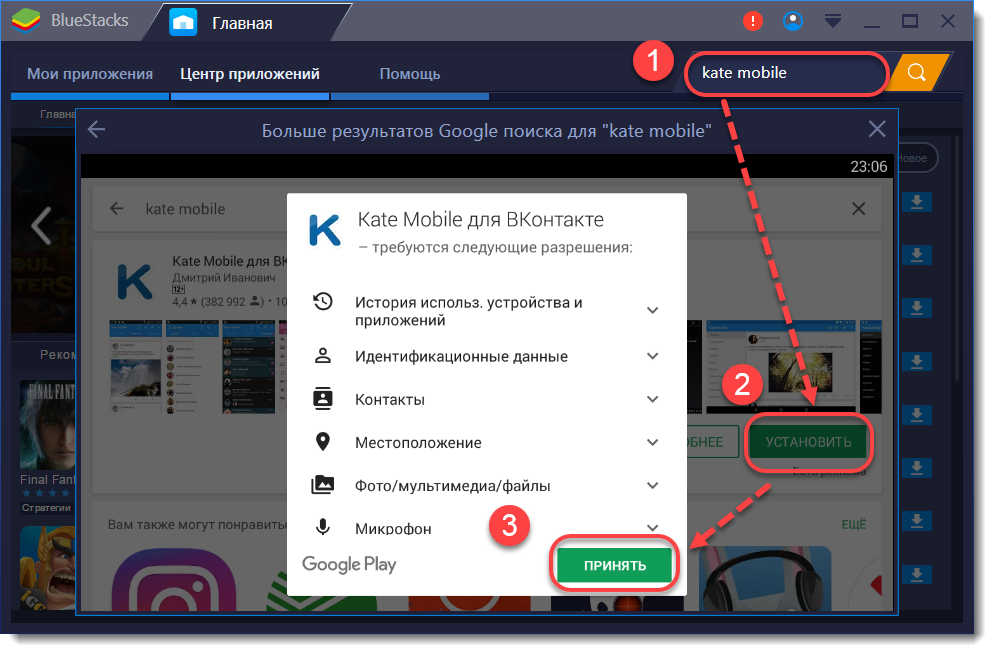
Устанавливаем «Kate Mobile» на компьютер
- Приложение автоматически установится на компьютер и, обратите внимание, будет работать только через программу «Bluestucks». Теперь в программе «Bluestucks» запустите приложение «Kate Mobile» (во вкладке «Главное», пункт «Мои приложение») и авторизуйтесь в ней. Вам нужно будет ввести логин и пароль от вашей странички «Вконтакте».
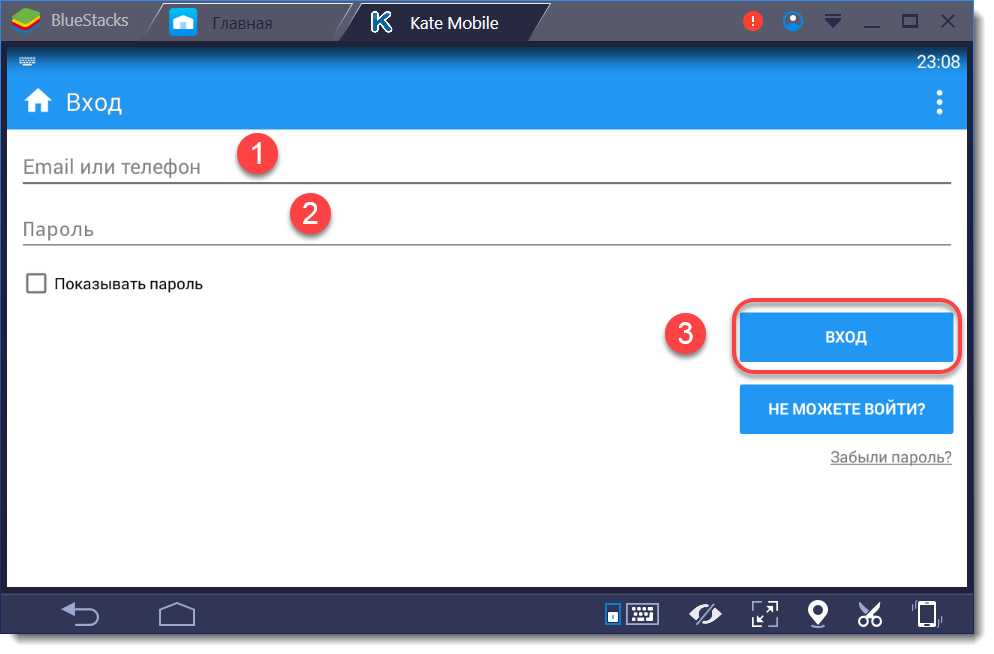
Устанавливаем «Kate Mobile» на компьютер
Далее вы зайдете на страницу «Вконтакте» через приложение «Kate Mobile». Ваш статус в этот момент будет «Онлайн», то есть все пользователи будут наблюдать, что вы в сети. Если вам нужно будет сменить статус на «Невидимка», сделайте следующее:
- Нажмите вверху справа на значок в виде трех точек и далее пройдите в «Настройки».
- Здесь жмем на «Внешний вид» и ставим галку напротив пункта «Телефонный» вид, чтобы мы могли быстро переходить в режим невидимки.
- Теперь возвращаемся в «Настройки», заходим в «Онлайн» и меняем режим. После этого каждый раз как вы будете заходить на свою страницу через «Kate Mobile» с компьютера, ваш статус всегда будет «Не в сети».
Теперь скажем об особенностях приложения «Kate Mobile» для компьютера:
- Вы сможете настраивать интерфейс на свой вкус
- Будет возможность работать с несколькими профилями
- Как мы уже выяснили, без проблем можно заходить в режим невидимки
- Свободно слушайте музыку и редактируйте треки
- Возможность записывать и отправлять голосовые сообщения и так далее
- Ниже приведена таблица сравнения «Kate Mobile» для компьютера со стандартным приложением для «Вконтакте».
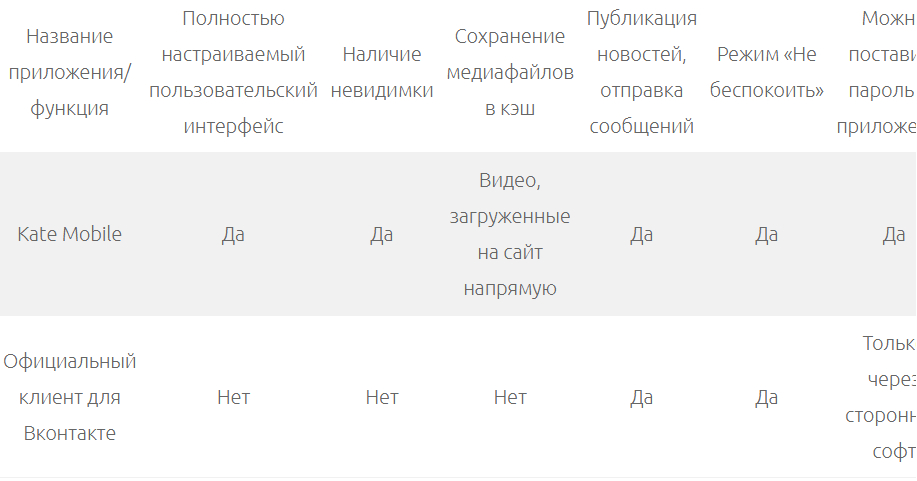
Устанавливаем «Kate Mobile» на компьютер
